您是否感到新蓝牙耳机的声音延迟/滞后?蓝牙耳机中的延迟是完全正常的,尤其是老一代型号。但是,如果您使用的是最新的耳机并且仍然面临此问题,那么问题可能出在手机本身。您的手机上有几个蓝牙设置,只能在开发人员模式下访问。根据我们的指南调整设置,您将体验到无延迟的蓝牙体验。
如何修复蓝牙耳机中的声音延迟或滞后
您执行了两个阶段。
第 1 阶段 – 启用开发人员模式
您必须获得开发人员访问权限才能在手机上制定此解决方案。
步骤 1 –快速打开设置。
步骤 2 –点击列表“关于”上的最后一个选项以访问电话信息。
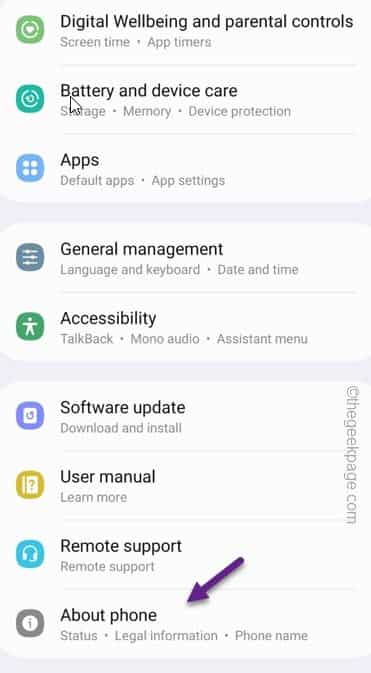
步骤3 –之后打开“软件信息”。
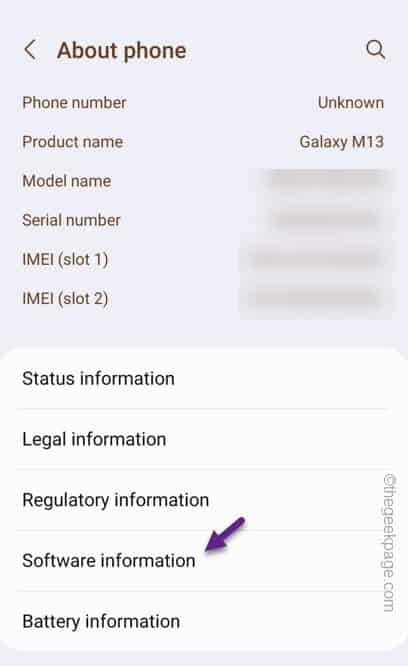
第 4 步 –在该设置页面中,连续点击“内部版本号”5次。
这样,您就可以访问“开发人员”选项。
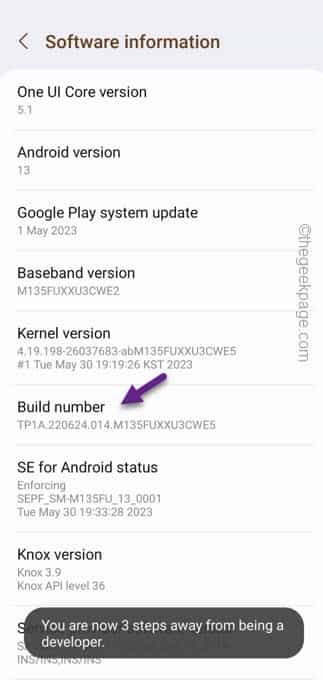
退出设置。
第 2 阶段 – 调整开发人员选项
更改手机上的开发人员设置以减少蓝牙延迟。
步骤 1 –打开“设置”页。如果向下滚动到“设置”的底部,则可以打开“开发人员选项”。
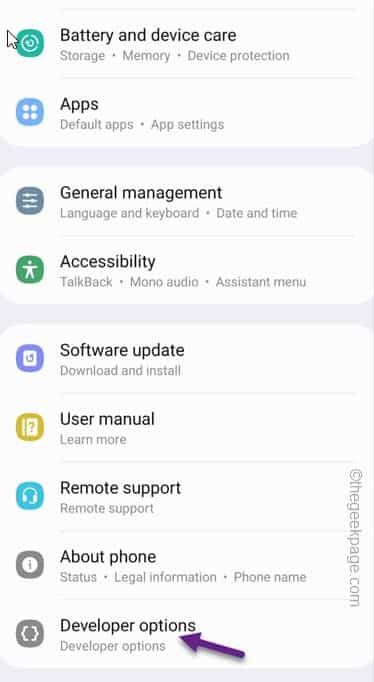
步骤 2 –如果您向下浏览“开发人员”页面,请转到“网络”选项卡。
第 3 步 –现在,点击“蓝牙AVRCP版本”将其打开。
第 4 步 –从列表中选择“AVRCP 1.6”。

步骤 5 –现在,打开“每个样本的蓝牙音频位”并选择“使用系统选择(默认)”。然后,单击“确定”。
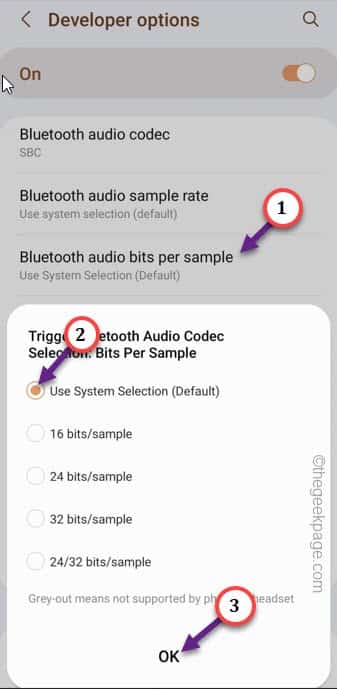
步骤 6 –蓝牙编解码器的选择非常重要。点击“蓝牙音频编解码器”以访问它。
步骤7 –如果您有高级手机,则可以选择更高更好的编解码器,例如“ LDAC”或“ aptx”。虽然您也可以选择“AAC”编解码器。“SBC”编解码器是最低的编解码器,是手机上默认选择的编解码器。
步骤 8 –之后,点击“确定”。
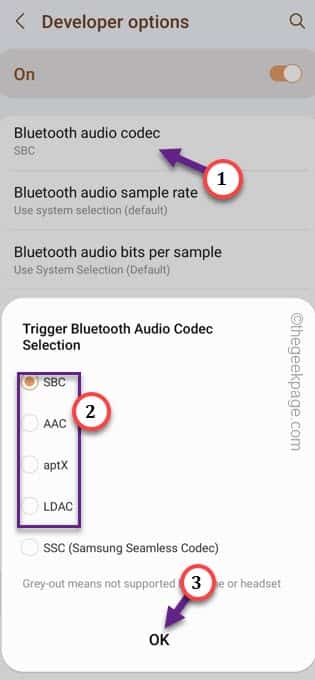
请勿触摸任何其他蓝牙设置。当您离开“设置”窗口时,请再次断开并重新连接蓝牙耳机/ TWS。检查这是否有帮助。
注意 – 显然,蓝牙技术尚未达到有线技术的水平。因此,蓝牙耳机中总会有很小的延迟。尽管使用索尼的LDAC编解码器或高通的Aptx Lossless大大降低了延迟,但对于其他OEM来说并非如此。
 Win 11系统之家
Win 11系统之家
